Votre Samsung Galaxy S10, S10 Plus ou S10e fonctionne-t-il plus lentement que d’habitude ou est-ce qu’il vous a gelé et arrêté de fonctionner complètement? Si tel est le cas, vous pouvez réinitialiser, redémarrer ou même effectuer une restauration complète de l’usine sur votre téléphone afin de résoudre ces problèmes, si tout se passe bien. Voici les informations dont vous avez besoin pour réinitialiser le Samsung Galaxy S10.
Comment redémarrer le Galaxy S10
Si votre téléphone Galaxy S10 fonctionne lentement, ne répond pas ou si une application sur l’appareil ne fonctionne pas correctement, vous voudrez peut-être redémarrer votre appareil ou effectuer une réinitialisation logicielle. Voici comment réinitialiser le Galaxy S10:
- Allumez votre écran en appuyant sur le bouton Power.
- Une fois que votre écran est allumé, maintenez le bouton Power enfoncé.
- Après quelques secondes, trois options s’affichent à l’écran: Éteindre / Redémarrer / Mode Urgence.
- Appuyez sur l’option Redémarrer à l’écran.
- Votre Galaxy S10 va maintenant redémarrer.
Si votre Galaxy S10 ne répond pas du tout lorsque vous appuyez sur le bouton Power, essayez cette méthode:
- Appuyez simultanément sur les boutons Power et volume Bas et maintenez-les enfoncés pendant au moins sept secondes.
- Votre Galaxy S10 va maintenant redémarrer.
Comment réinitialiser votre Samsung Galaxy S10
Si votre Galaxy S10 a des problèmes qui ne peuvent pas être résolus avec une réinitialisation logicielle ou un redémarrage, vous devrez peut-être effectuer une réinitialisation d’usine (ou une réinitialisation matérielle). Ce sera revenir votre Galaxy S10 à ses paramètres d’usine et effacer tout ce que vous avez sur votre téléphone, assurez-vous que toutes vos données sont sauvegardées avant d’effectuer cette remise à zéro. Si vous souhaitez toujours effectuer une réinitialisation d’usine, suivez ces instructions:
- Depuis l’écran d’accueil de votre appareil, déroulez l’ombre Notification en haut de l’écran de votre appareil.
- Appuyez sur l’icone des Paramètres.
- Faites défiler la liste et appuyez sur Gestion globale, puis sur Réinitialisation.
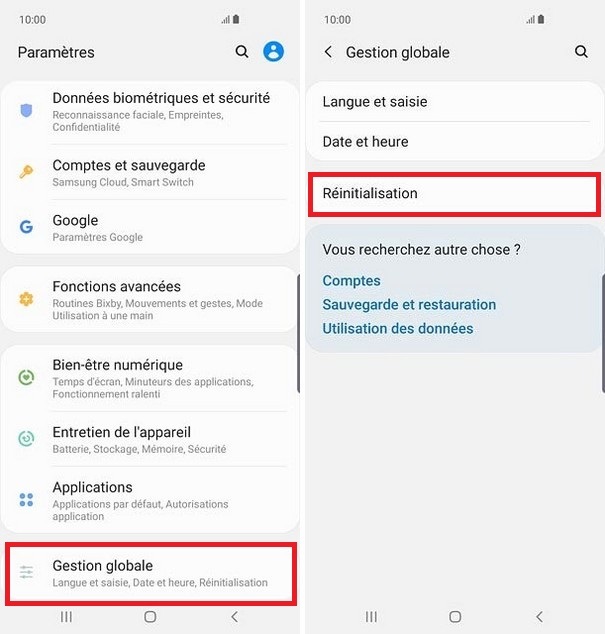
- Appuyez sur Réinitialiser toutes les données.
- Faites défiler la liste et appuyez sur Réinitialiser.
- Entrez votre code PIN ou votre mot de passe.
- Appuyez sur Supprimer tout.
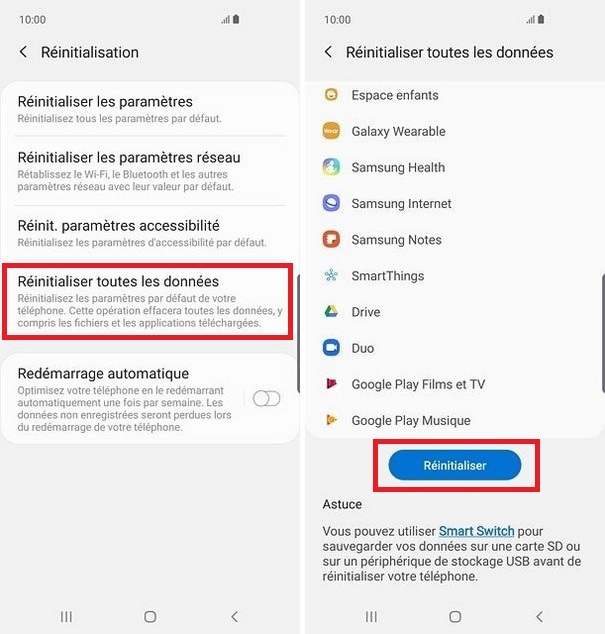
Vous avez des questions sur la réinitialisation du Samsung Galaxy S10? N’hésitez pas à les laisser dans la section commentaire ci-dessous et nous ferons de notre mieux pour vous aider!